ผมเชื่อว่าตอนนี้ใครๆ หลายคนชอบใช้ Google Chrome ก็เพราะว่าความสามารถ Tabs (เปิดหลายหน้าต่างพร้อมๆกัน) ซึ่งจริงๆแล้วความสามารถนี้มันไม่ได้ถูกคิดโดย Google นะครับ คนที่ทำก่อนคือ Opera ต่างหาก แต่ถึงยังไงซะมันก็เป็น Feature ที่ดีจริงๆครับ แต่จะดีกว่าแค่ไหน ถ้าเราสามารถที่จะ นำเอาความสามารถนี้ไปใช้กับ Windows Explorer ของ Windows ได้ด้วย
โปรแกรมตัวนี้ชื่อว่า Clover ครับ ความสามารถของมันก็คือ ทำให้คุณมี Tabs ที่หน้าตาเหมือน Google Chrome เป๊ะๆ ใช้งานบน Windows Explorer และนอกจากหน้าตาจะเหมือนเป๊ะๆแล้ว ยังสามารถใช้ Shortcut ได้แบบเดียวกันเลย
- เปิด Tab ใหม่ด้วย CTRL+T
- ปิดหน้าต่าง Tabs ด้วย CTRL+W
- เลื่อนไปยัง Tab ต่างๆใช้ CTRL+TAB
ตัวโปรแกรม Clover สามารถใช้งานได้ตั้งแต่ Windows XP ไปจนถึง Windiws 8 เลยล่ะครับ ผมทดสอบกับ Windows 8 แล้ว ก็พบว่าใช้งานได้ดีไม่มีปัญหาอะไร และความสามารถที่เจ๋งมากก็คือ สามารถทำ “Bookmarks” ได้ด้วย โอ้ แม่เจ้า อย่างกะใช้ Browser ไม่มีผิด ซึ่ง การที่มีความสามารถ Tabs กับ Bookmarks แค่ 2 อย่างก็ทำให้ลดการคลิกในการทำงานไปได้มากโขเลยล่ะครับ
โปรแกรม Clover เป็นผลงานของบริษัท EMIE จากประเทศจีนครับ แต่ตรวจสอบดูแล้ว พบว่าปลอดภัยไม่มี Code อะไรเวรกรรมแฝงอยู่ครับ เอาล่ะ ใครที่ทำงานแบบที่ต้องกระโดดไปๆมาๆ ระหว่าง Folder ต่างๆของ Windows รับรองจะทำงานได้ง่ายขึ้นจมเลยครับ
รายละเอียดโปรแกรม
ชื่อ : Clover Wing for Windows Explorer
โดย : EMIE
ขนาด : 2.4MB
Download : http://ejie.me/
 Freeware.in.th
Freeware.in.th
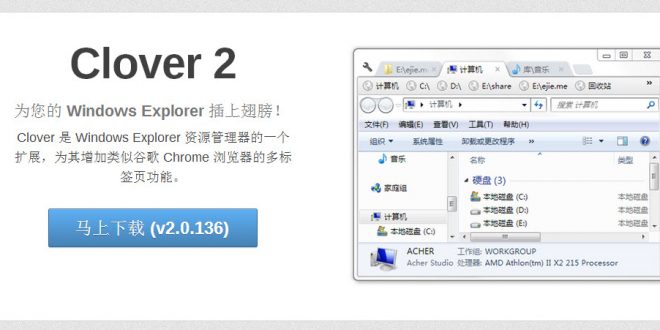

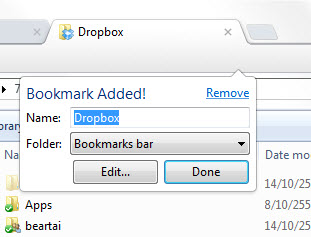
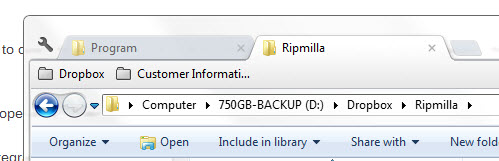
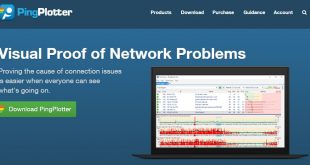
โหยย เทพอ่ะ ลองโหลดดูก่อนครับ
ผมหาคำสั่ง Bookmark Added! แบบในรูป3 ไม่เจอ คลิกขวาในทุกแถบแล้ว เจอแต่ Add page | Add Folder หรือไม่ก็ Bookmark all tabs เลยต้อง add แบบ manual แทน
ลองใช้ดูละเยี่ยมครับ แต่สังเกตุว่า มีบางโฟลเดอร์หายไป หลังจากลงโปรแกรมนี้ พอรีเครื่องก็กลับมาบ้าง ไม่กลับบ้าง